Comment réinitialiser un ordinateur portable Asus sans mot de passe ?

Asustek Computers – Asus, sont les plus polyvalents et disponibles dans une large gamme de modèles. Cette caractéristique explique pourquoi les ordinateurs portables Asus sont largement utilisés par les jeunes et les anciennes générations. Ils englobent également de solides mécanismes de sécurité. Ainsi, lorsque vous ajoutez un mot de passe, il n’est pas facile à craquer. Vous n’avez aucune excuse lorsque vous oubliez votre mot de passe – vous devez d’abord le réinitialiser. C’est là que la réinitialisation de votre ordinateur portable est un remède. Découvrez comment réinitialiser les paramètres d’usine de l’ordinateur portable Asus sans mot de passe.
Méthode 1. Comment réinitialiser les paramètres d’usine d’un ordinateur portable Asus sans se connecter ?
Vous n’avez pas besoin d’identifiants de connexion pour réinitialiser votre ordinateur portable Asus à l’aide de cette méthode. Vérifiez les étapes.
Étape 1. Cliquez sur l’icône d’alimentation à partir de l’écran de connexion
Tout d’abord, allez sur votre « écran de connexion Windows 10 » et cliquez sur le bouton « Power ».
Étape 2. Maintenez la touche « Shift » pendant que vous cliquez sur l’option « Redémarrer ».
Cliquez ensuite sur l’option « Redémarrer » tout en maintenant enfoncée la touche « Shift » du clavier.

Étape 3. Cliquez sur « Dépannage ».
Lorsque vous êtes redirigé vers l’écran « Choose an option », cliquez sur l’option « Troubleshoot ».

Étape 4. Sélectionnez « Réinitialiser votre PC ».
Cliquez sur l’option « Réinitialiser ce PC ». Ici, vous pouvez choisir de conserver ou de supprimer les fichiers avant la réinstallation de Windows.

Étape 5. Cliquez sur « Tout supprimer ».
Cela supprimera tous vos fichiers, applications et paramètres de l’ordinateur portable Asus.

Étape 6. Nettoyer complètement le lecteur
Vous ne voulez pas prendre de risques. Assurez-vous que le lecteur est entièrement nettoyé à cette étape. Appuyez sur cette légende.
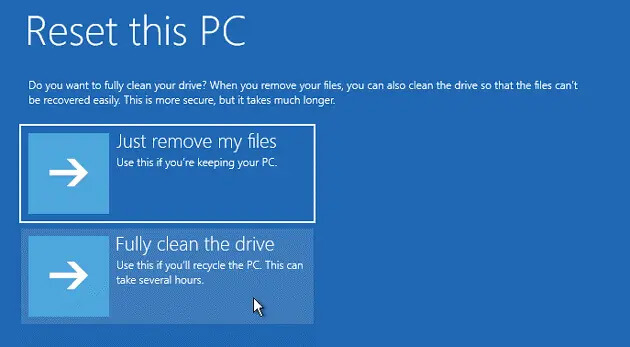
Étape 7. Réinitialiser un ordinateur portable Asus
L’étape finale consiste à réinitialiser votre ordinateur portable Asus. Cliquez sur l’option « Réinitialiser » et laissez le temps au processus de se terminer. N’éteignez pas votre ordinateur portable avant la fin du processus de réinitialisation d’usine. Tout, y compris le mot de passe, sera effacé. Ainsi, vous pouvez accéder à votre ordinateur portable Asus sans mot de passe.
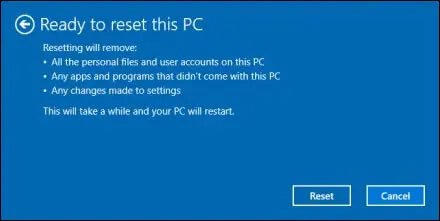
Méthode 2. Comment réinitialiser un ordinateur portable Asus sans mot de passe pour se connecter ?
Comme la méthode précédente ne nécessite pas de connexion, vous pouvez également vous connecter sans mot de passe et réinitialiser votre ordinateur portable Asus en utilisant notre deuxième méthode.
Réinitialiser le mot de passe d’un ordinateur portable Asus
Un moyen rapide de réinitialiser le mot de passe de l’ordinateur portable Asus sans mot de passe est d’utiliser Windows Password Remover.
Avec cet outil de récupération de mot de passe Windows, vous retrouverez rapidement votre mot de passe et déverrouillerez votre appareil en quelques instants. Il peut réinitialiser instantanément vos mots de passe Microsoft, administrateur et autres utilisateurs invités avec un taux de réussite de 100 %. Il a également un taux de compatibilité élevé et fonctionne bien sous Windows 10/8.1/8/Vista, parmi beaucoup d’autres. Vous devez donc d’abord réinitialiser le mot de passe de connexion de votre ordinateur portable Asus Windows 7/8/10/11, puis configurer un mot de passe de connexion. Suivez ces étapes pour réinitialiser votre mot de passe.
Étape 1. Faites d’abord un disque
Il s’agit du disque que vous utiliserez pour supprimer les mots de passe de Windows. Tout d’abord, lancez Windows Password Remover et sélectionnez un support de démarrage comme un CD ou une clé USB.

Sélectionnez ensuite l’option « Suivant », et le logiciel lancera le processus de gravure du disque de démarrage.

Étape 2. Démarrez votre ordinateur portable Asus Windows 8/10 en utilisant le disque que vous avez créé précédemment.
Insérez le disque gravé dans votre ordinateur portable Asus, puis démarrez Windows. Pour ce faire, appuyez sur la touche ‘F12’ pour accéder au menu de démarrage. Ensuite, cliquez sur l’USB et appuyez sur « Entrée ». Cela permettra de démarrer votre ordinateur portable Asus à partir du disque et de redémarrer l’ordinateur.


Étape 3. Réinitialiser le mot de passe d’un ordinateur portable Asus
Choisissez ici la version de votre système d’exploitation Windows. Cliquez sur « Supprimer le mot de passe Windows », puis cliquez sur le bouton « Suivant ». Votre mot de passe sera supprimé.

Appuyez ensuite sur le bouton « Reboot ». Votre ordinateur va maintenant redémarrer.

Maintenant, connectez-vous et réinitialisez votre ordinateur portable Asus sans mot de passe.
Réinitialisation d’usine de l’ordinateur portable Asus Windows 11/10/8 à partir des paramètres
Voyons comment réinitialiser votre ordinateur portable Asus après vous être connecté.
Sur votre ordinateur portable Asus, allez dans l’option « Paramètres ». Choisissez « Update & Security » > « Recovery ». Cliquez ensuite sur « Réinitialiser ce PC ». En dessous, cliquez sur l’option « Démarrer ».
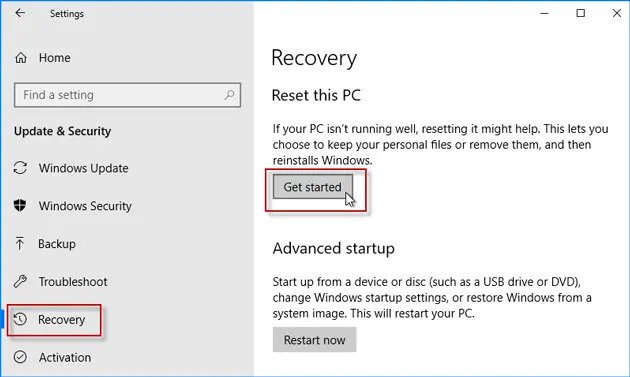
Un écran apparaît, intitulé « Choisissez une option ». Vérifiez ses options et cliquez sur « Restaurer les paramètres d’usine ».
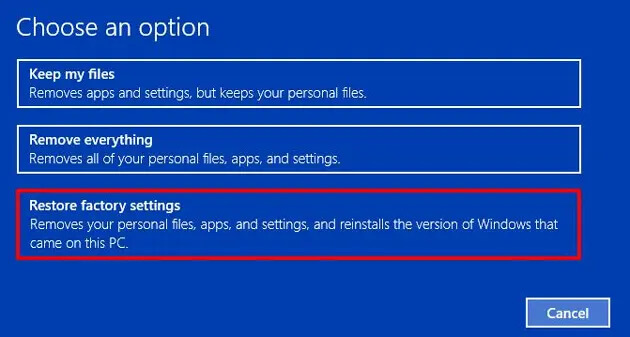
Vous pouvez supprimer les fichiers de l’endroit où Windows est installé ou supprimer tous les lecteurs. Choisissez votre option préférée, puis cliquez sur le bouton « Restaurer ».
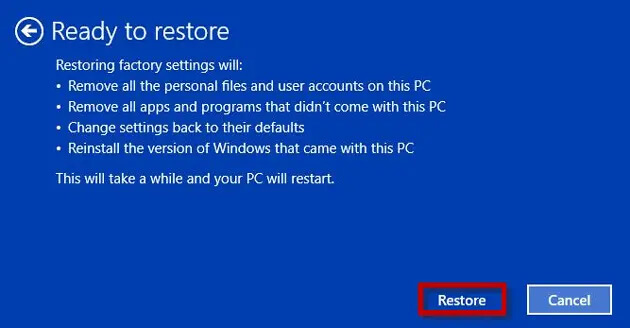
Méthode 3. Comment réinitialiser un ordinateur portable Asus sans mot de passe en utilisant la partition de récupération ?
Avec cette méthode, nous allons voir comment réinitialiser l’ordinateur portable Asus sans mot de passe en utilisant la partition de récupération. Les derniers ordinateurs portables sont livrés avec une partition de récupération préinstallée. Cela permet de lancer facilement le processus.
Étape 1. Pour commencer, allumez votre ordinateur portable Asus, puis appuyez sur « F12 » jusqu’à ce que le logo Asus apparaisse. Il fera apparaître une autre fenêtre dans laquelle vous pourrez sélectionner le périphérique de démarrage.
Étape 2. Allez dans « Windows Boot Manager » et choisissez votre langue préférée dans les options. Cliquez ensuite sur l’option « Enter Setup » pour sélectionner le périphérique de démarrage.
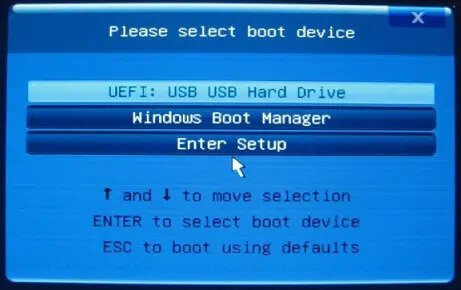
Étape 3. L’assistant de préchargement d’Asus s’affiche, et deux options sont disponibles. Sélectionnez l’option « RecoverOS to the Default Partition », puis cliquez sur le bouton « Next ».
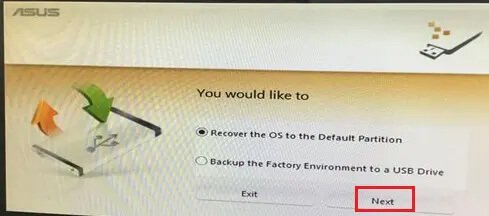
Étape 4. Choisissez la partition où le système d’exploitation sera récupéré et cliquez sur le bouton « Suivant ».
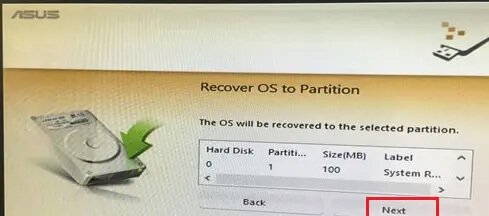
Étape 5. Cliquez sur le bouton « Récupérer » et laissez le processus de réinitialisation commencer.
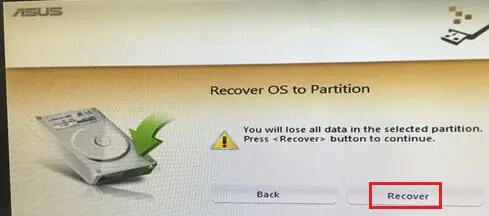
Lorsque vous récupérez Windows sur l’ensemble du disque dur, la partition efface l’ensemble du disque dur.
Conclusion
Ces trois méthodes ont indiqué comment réinitialiser l’ordinateur portable Asus aux paramètres d’usine sans mot de passe. Plus besoin de rester en rade la prochaine fois que vous voudrez faire une rapide réinitialisation d’usine. Vous vendez ou vous vous débarrassez peut-être de votre ordinateur portable Asus, et comme d’habitude, vous ne voulez pas que vos données se retrouvent partout. Et si vous venez d’acheter cet ordinateur portable Asus en ligne, vous êtes couvert par ces options de réinitialisation d’usine à faire soi-même. Vous n’avez pas besoin d’être un expert en technologie, essayez simplement l’une après l’autre jusqu’à ce que vous réussissiez. Mieux encore, optez pour Windows Password Remover et réinitialisez le mot de passe de votre ordinateur portable Asus sans aucune complexité. Il est facile à utiliser et hautement compatible avec la plupart des versions du système d’exploitation Windows.



